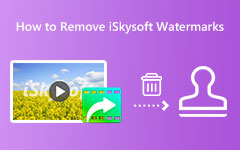Android、iPhone、およびコンピューターでSnapchatキャプションを削除する最良の方法
Snapchat は、画像や動画などの送信に使用できるモバイル メッセージング アプリです。 写真撮影やビデオ撮影に使用できる多くの独自のフィルターと効果を提供します。 さらに、現在、約 293 億 XNUMX 万人のアクティブ ユーザーがいます。 多くのミレニアル世代は、面白い、かわいい、美しい写真を送信または投稿できるため、このアプリを好んで使用しています。 ただし、フィルターを使用してセルフィーや写真を撮ると、Snapchat は多くのユーザーの気を散らしたり悩ませたりするテキストを残します。 したがって、Snapchat が残した厄介なテキストを削除したいと考えているなら、あなたは正しいページにいます。 この記事では、最も簡単な方法について説明します。 Snapchat のキャプションを削除する Android、iPhone、およびデスクトップ デバイスを使用します。
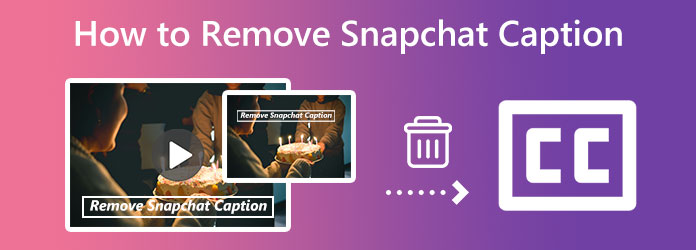
パート 1. Android および iPhone で Snapchat のキャプションを削除する方法
Android または iPhone デバイスを使用して Snapchat の写真からキャプションを削除したい場合は、いくつかのアプリが役立ちます。 以下で紹介する最高の編集アプリをダウンロードできます。 また、Android および iPhone アプリケーションを使用して、Snapchat の写真からテキストを削除する簡単な手順も示します。
1. Android で Snapchat のキャプションを削除する
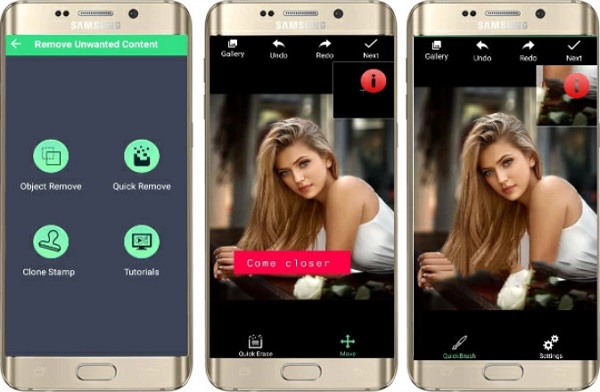
不要なコンテンツを削除する は、写真に埋め込まれた不要なテキストやキャプションを削除するのに役立つアプリケーションです。 シンプルなユーザー インターフェイスを備えているため、初心者でも簡単にこのアプリを使用できるため、メリットがあります。 それに加えて、出力を保存する前に、画像を強調したり、ステッカーを追加したり、効果を追加したり、テキストを追加したりできます。 また、このアプリは Google Play で入手できるため、すべての Android ユーザーがこのアプリをダウンロードできます。 オブジェクトの削除、クローン スタンプ、クイック削除などの他の機能があります。 このアプリを使用して写真から Snapchat キャプションを削除するには、次の手順に従います。
Snapchat の写真からキャプションを削除する方法:
ステップ 1 インストール 不要なコンテンツを削除する Google Play のアプリ。 インストールしたら、アプリを起動します。
ステップ 2 そして、 タップして開始 タブの メニュー. を使用して編集したい画像を選択します。 クイック削除 ツール。
ステップ 3 次に、画像からキャプションを削除します。 キャプションを削除するには、 クイック消去 ボタン。 その後、アプリは自動的に画像を処理します。
ステップ 4 最後に、タップしてデバイスに画像を保存します Next、 そうして Save のアイコンをクリックします。
2. iPhoneでSnapchatのキャプションを削除する
Snapseed は、ユーザーが Snapchat のキャプションやテキストを画像から即座に削除できる iOS アプリです。 修復ツールを使用して、ユーザーが画像をぼかすことなくキャプションやテキストを削除できるようにします。 さらに、画像を強化し、より専門的に仕上げるための他の編集機能があります。 また、使いやすいインターフェースを備えているため、初心者に優しいアプリケーションです。 出力を保存する前に、このツールを使用して画像のフィルターまたは効果を変更することもできます。 iPhone で写真から Snapchat のキャプションまたはテキストを削除する方法については、以下の手順を参照してください。
Snapseed を使用して写真から Snapchat テキストを削除する方法:
ステップ 1 AppStore を開いてダウンロードする Snapseed あなたのiPhoneで。 アプリケーションを実行し、 プラス(+)記号
ステップ 2 次に、編集するフォト ギャラリーから Snapchat の写真を選択します。 をタップします。 ツール オプションを選択し、ヒーリング アイコンを選択します。
ステップ 3 指を使用して、写真のキャプションを選択します。 をタップして出力を保存します。 チェックマーク アイコンを画面上に表示します。
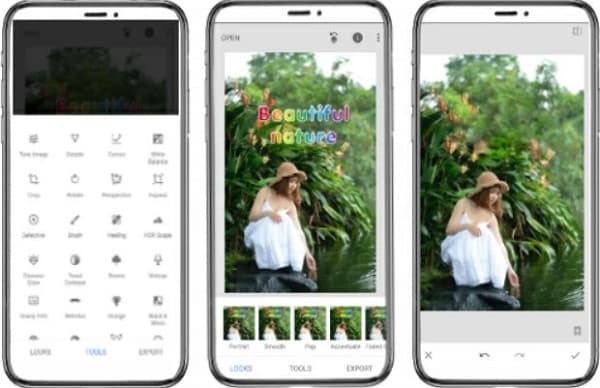
パート 2. 動画から Snapchat テキストを削除する方法
Snapchat を使用すると、ビデオを録画して友達に送信できます。 ただし、動画にフィルターや効果を追加すると、テキストやキャプションが残ります。 したがって、Snapchat ビデオからキャプションとテキストを削除する場合に最適なソリューションを紹介します。
Tipardビデオコンバータ究極 究極の Snapchat キャプション リムーバーです。 Video Watermark Remover 機能を使用すると、Snapchat のキャプションやテキストを動画から削除できます。 このオフライン ツールは、ロゴ、テキスト、画像など、あらゆる種類の透かしを削除できます。 さらに、ビデオに 4 つ以上のテキストがある場合、このツールはビデオから 4 つ以上の透かしを削除するのに役立ちます。 また、MP500、AVI、MOV、MKV、VOB、MXNUMXV、WebM、WMV、および XNUMX 以上の形式など、すべてのビデオ ファイルをサポートしています。
さらに、ビデオ マージ、GIF メーカー、ビデオ メタデータ エディター、ビデオ透かしなど、多くの高度な編集機能が含まれています。 Tipard Video Converter Ultimate のさらに印象的な点は、Snapchat ビデオからキャプションやテキストを削除しても跡が残らず、ビデオがぼやけないことです。 多くの専門家も、その機能と機能のためにこのアプリケーションを使用しています。 したがって、Tipard Video Converter Ultimate を使用して Snapchat のキャプションまたはテキストを削除する場合は、以下の簡単なガイドをお読みください。
動画から Snapchat キャプションを削除する方法:
ステップ 1 まず、ダウンロードします Tipardビデオコンバータ究極 デスクトップで ダウンロード 下のボタンをクリックして、インストールプロセスに従います。 インストールしたら、デバイスでアプリを実行します。
ステップ 2 そして、 ツールボックス パネル。 次に、アプリが提供する機能のリストが表示されます。 を選択 ビデオ透かし除去 ビデオからSnapchatのキャプションまたはテキストを削除する機能。
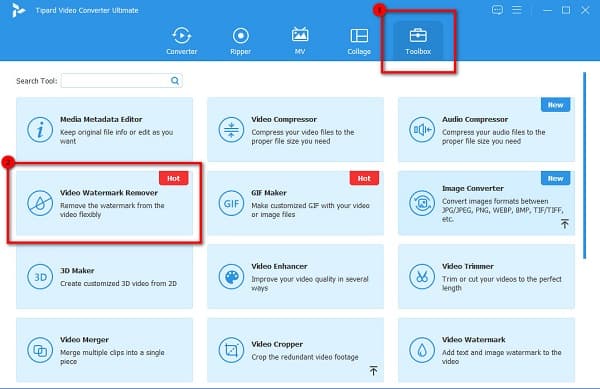
ステップ 3 プラス (+) 記号のアイコン ビデオをアップロードするためのインターフェイスの中央にあります。 あなたが選択することができます ドラッグアンドドロップ デスクトップフォルダーからビデオをアップロードしてファイルをアップロードします。 次に、 透かし除去領域を追加.
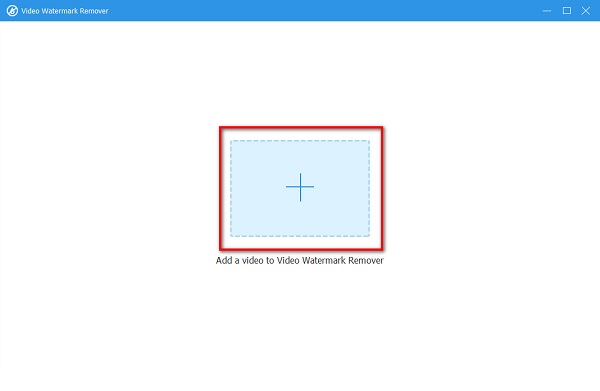
ステップ 4 次のインターフェイスで、透かしの削除領域を Snapchat のキャプションまたはテキストに移動します。
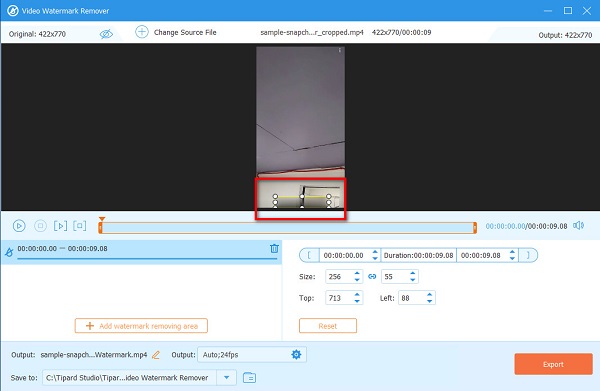
ステップ 5 そして最後に、 輸出 ボタンをクリックして、出力をコンピューターのフォルダーに保存します。
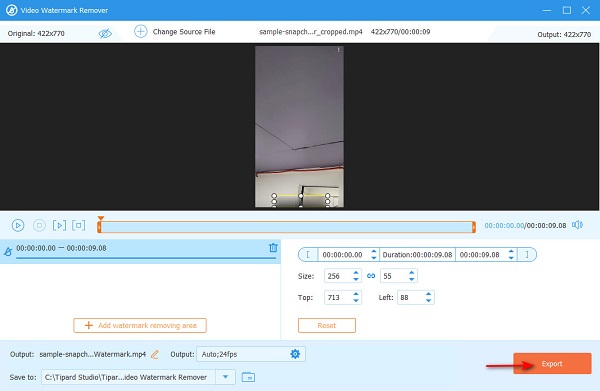
パート 3. スクリーンショットから Snapchat のキャプションを削除する
Tipard透かしリムーバー無料オンライン スクリーンショットから Snapchat キャプションを削除するための最良のソリューションです。 このツールは、Google、Firefox、Safari などのすべての主要な Web ブラウザーでオンラインでアクセスできます。 AI テクノロジー プロセスを使用し、使いやすいインターフェイスを備えています。 さらに、PNG、JPG、BMP などの標準的な画像形式をサポートしています。 このアプリケーションでは、Snapchat キャプションを削除するために使用する選択ツールから選択できます。
スクリーンショットから Snapchat キャプションを削除する方法:
ステップ 1 ブラウザを開いて検索します Tipard透かしリムーバー無料オンライン. このリンクをクリックして、メイン ページに直接移動します。
ステップ 2 次に、をクリックします 写真を選択 ボタンをクリックして、Snapchat スクリーンショットをアップロードします。
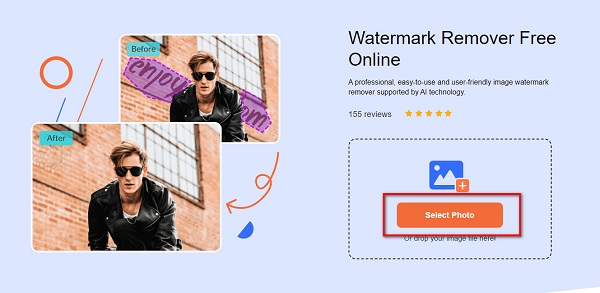
ステップ 3 次に、 選択 Snapchatのキャプションを削除するために使用したいツール。 次に、画像からキャプションまたはテキストをトレースします。
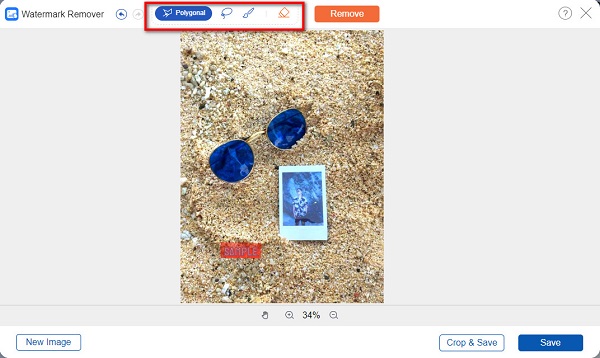
ステップ 4 削除します ボタンをクリックしてキャプションを消去し、 Save ボタンからの出力を保存します 画像透かしリムーバー.
![[保存] をクリックします。](https://www.tipard.com/images/resource/remove-snapchat-caption/click-the-save.jpg)
パート 4. Snapchat のキャプションを削除する方法に関する FAQ
Snapchat ストーリーからテキストを削除できますか?
はい。 Snapchat ストーリーのテキストは削除できます。 押すだけ 画像をアップロード ボタンをクリックして、編集する画像を選択します。 次に、 赤丸 画面の左側にあります。 クリック 消します ボタンをクリックしてテキストを削除します。
スクリーンショットから Snapchat ステッカーを削除できますか?
そうです! と Tipard透かしリムーバー無料オンラインでは、Snapchat のスクリーンショットからステッカー、テキスト、絵文字を削除できます。
Photoshop を使用して Snapchat のキャプションを削除できますか?
Photoshop を使用して Snapchat のキャプションを削除するには、修復ブラシ ツールを使用できます。 Alt キーを押しながらマウスの左ボタンをクリックして、透かしを吸収します。 次に、Alt キーとマウスの左ボタンを放して、ターゲットの場所を塗りつぶします。
まとめ
すべての方法を学習したので、 Snapchat のキャプションを削除する Android、iPhone、またはデスクトップでは、動画や画像から Snapchat のキャプションやテキストを削除できます。 上記のアプリケーションから選択できます。 ただし、大量の編集機能を備えたテキストリムーバーを使用したい場合は、 Tipardビデオコンバータ究極.